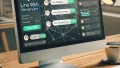パソコンでキーボード入力しているとき、いきなり意図しない形式になってしまうことってありませんか?
- Shiftキーを押してないのに、大文字になってしまう
- ローマ字からひらがなに切り替わらない
- 文字を入力するたびに上書きされていまう
何もしていないはずなのに、本当に突然できなくなるのは困りますよね。
本記事では、よくある「入力切替ができない」原因とその対策を記載していきます。
※Windows10、IME環境での内容になります
関連記事:パソコンのワードをスマホに送るための全ガイド:簡単・安全な転送方法
関連記事:壁紙サイズが合わない?あなたのPCにぴったりの解像度とは
関連記事:「パソコン宅急便」の料金と送料 – ヤマト運輸のサービス詳細と補償情報
- ShiftキーやCaps Lockキーによる入力形式の変化とその対策
- ローマ字/ひらがな入力の切替に関する問題と解決策
- 上書きモード/挿入モードの切替に関するトラブルシューティング
パソコンで小文字/大文字の入力切替ができない

Shiftキーなしで「a」と打ったのに「A」と表示されてしまう
「caps Lock」(キャップスロック)がオンになっていることが原因です。
キーボード左端の下から3番目あたりにある「caps Lock」を押してオフにしましょう。
一般的には、Shiftキーを押しながら「Caps Lock」キーを押すとオン/オフが切り替わります。
キーにランプがついているケースも多いです(ランプがついていなければオフ)
最近ではパスワード入力のときに、メッセージが出てくることもあります。
(「caps Lock」キーがオンになっていますが大丈夫ですか?というもの)
それだけ、打ち間違いなどで意図せずに切り替わってしまうことが多いようです。
ちなみに、「caps Lock」がオンの場合は、Shiftキーを押しながら「a」を打てば、小文字で表示されます。
パソコンでローマ字/ひらがなの入力切替ができない

「半角/全角」を押したのに「ひらがな」にならない
Windows10以前は色々な切替用のキーがありましたが、現在手持ちの環境では変化がありませんでした。一応、紹介しておきます。
- 「Alt」+「カタカナ/ひらがな/ローマ字」キー
- 「Ctrl」+「Shift」+「CapsLock」キー
- 「Ctrl」+「Shift」+「カタカナ/ひらがな/ローマ字」キー
- 「Ctrl」+「英数」キー
組み合わせキーを覚えるのが面倒な場合、
タスクバー右下のIMEアイコンを右クリックして「ひらがな」「半角英数字/直接入力」を選ぶ方が
確実かもしれません。
それでもダメな場合は、「どうしても解決しない場合」を試してみてください。
「a」を押したのに「ち」と表示されてしまう
ローマ字入力が主流ですが、かな入力も業界によっては使用されているようです。
タスクバー右下のIMEアイコンを右クリックし、「かな入力(オン)」を「無効」にすればローマ字入力になります。
ショートカットをうっかり押してしまったことが原因で起こると思われますが、Windowsのショートカットは大量にあるので、記載は省略させていただきます^^;
どうしても解決しない場合
ごく稀に、何をやっても入力切替できない、という事態に陥ることがあります。
たいていは、パソコン自体が不安定になっていることが原因なので、再起動することをおススメします。
長時間稼働や高負荷処理などで、メモリがおかしくなっているようです。
パソコンが不安定なときには、他の画面もおかしくなっていることがあります。
- タスクバーを右クリックし、タスクマネージャーを開いたときに、タブやメニューバーが表示されなくなっている
- エクスプローラを開いたときにメニューバーが表示されない
このような症状が出ていたら、再起動一択です。
Windowsも昔に比べれば安定したとはいえ、定期的な再起動は必要ですね^^;
パソコンで上書き/挿入の入力切替ができない
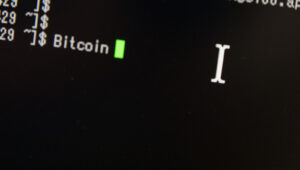
文字の前にカーソルを合わせて入力すると前の文字が消える
「Bitcoin」を「Bit coin」にしようとスペースを入力したら、「Bit oin」になってしまった、という状態です。
これは、入力が「上書きモード」になってしまったことが原因です。
「insert」キーを押すと、挿入/上書きモードが切り替わります。
(キーの表記が省略されて「ins」になっていることもあります)
backspaceキーの近くにあるので、うっかり押してしまうことがあります。
最近のテキスト編集ソフトでは、上書きモードでカーソルが変わるので分かりやすいかと思います。
Excelでもカーソルが文字全体を覆い隠すようになりました。
まとめ
パソコンで文章を作成することが多い昨今、思い通りに入力切替できないと、イライラしてしまいますよね^^;
まとめると、次のようになります。
- キーで切替できない場合は、IMEアイコンを右クリックして選択
- それでもだめなら再起動
個人的には、ローマ字/ひらがなの切替ができなくなることが多いです。
最近のパソコンは起動が早いので、とにかく再起動してしまうのもよいかもしれません。
それでは、よいパソコンライフを!
この記事のまとめ
- Caps Lockキーで大文字/小文字の切替ができなくなる原因と対策
- ローマ字/ひらがな入力切替の問題と解決方法
- 上書きモード/挿入モードの切替トラブルとその対処法
- 再起動が有効な場合についての説明
関連記事:パソコンのワードをスマホに送るための全ガイド:簡単・安全な転送方法
関連記事:壁紙サイズが合わない?あなたのPCにぴったりの解像度とは
関連記事:「パソコン宅急便」の料金と送料 – ヤマト運輸のサービス詳細と補償情報